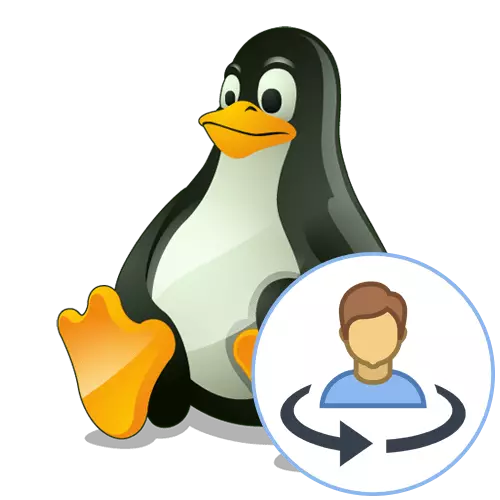
కొన్నిసార్లు లైనక్స్ ఆపరేటింగ్ సిస్టమ్స్ నియంత్రణలో కంప్యూటర్లతో, అనేక మంది వినియోగదారులు ఇంట్లోనే, ఉదాహరణకు, ఇంట్లోనే ఉపయోగిస్తారు. అటువంటి సందర్భాలలో, అందరికి ఒక ఖాతాను కలిగి ఉండటానికి ఎల్లప్పుడూ సౌకర్యవంతంగా ఉండదు, ఎందుకంటే ప్రతి ఒక్కరూ ఒక నిర్దిష్ట OS ఆకృతీకరణను పేర్కొనడం మరియు కనీసం తక్కువ గోప్యతను పొందాలని కోరుకుంటున్నారు. అందువల్ల డెవలపర్లు ఏ సమయంలోనైనా ఏవైనా మారడానికి రక్షిత ప్రొఫైల్స్ను అపరిమిత సంఖ్యలో సృష్టించగల సామర్థ్యాన్ని జోడిస్తారు. మీరు ఇప్పటికే మా సైట్లో ఒక వ్యాసం కలిగి ఉంటారు, దీనిలో వినియోగదారులు సృష్టించే రెండు మార్గాలు వివరంగా వివరించబడ్డాయి, కాబట్టి నేడు మేము ఈ ప్రక్రియను తగ్గిస్తాము మరియు వెంటనే ప్రొఫైల్స్ మధ్య మార్పిడి పద్ధతుల అంశంపైకి వెళ్తాము.
మీరు గమనిస్తే, ఈ పద్ధతి సాధ్యమైనంత సాధారణమైనది, ఇది కూడా అనుభవం లేని జర్నీల ప్రారంభంలో ఏ ఇబ్బందులు లేకుండా చేయటానికి అనుమతిస్తుంది. అయితే, మీరు ఇప్పటికే సెషన్ను సృష్టించి, ప్రొఫైల్ను మార్చడానికి PC ను పునఃప్రారంభించకూడదనుకుంటే, తదుపరి పద్ధతికి శ్రద్ద.
విధానం 2: "మార్పు యూజర్" బటన్ చుట్టూ
మరోసారి మేము ఉబుంటు మరియు దానిలో డిఫాల్ట్గా ఇన్స్టాల్ చేయబడిన గ్రాఫిక్ షెల్ యొక్క ఉదాహరణపై ప్రదర్శించిన విధానాన్ని మేము పరిశీలిస్తాము. మీరు ఏ తేడాలు కనుగొన్నారు, స్క్రీన్షాట్లు అధ్యయనం, మీరు స్వతంత్రంగా అవసరమైన బటన్ కనుగొనేందుకు కలిగి. మీరు కనీసం గ్రాఫికల్ ఇంటర్ఫేస్లో కొంచెం ఆధారపడినట్లయితే ఇది కష్టంగా ఉండదు. లేకపోతే, మీరు పంపిణీ మరియు దాని షెల్ యొక్క అధికారిక డాక్యుమెంటేషన్ను సూచించవచ్చు. డెస్క్టాప్ పర్యావరణం ద్వారా ఖాతాను మార్చడం:
- టాస్క్బార్లో ఉన్న షట్డౌన్ బటన్పై క్లిక్ చేయండి. ఇది సాధారణ సెట్టింగులపై ఆధారపడి ఉంటుంది, ఇది ఎగువ లేదా దిగువన ఉన్నది.
- కనిపించే సందర్భ మెనులో, మీ ప్రొఫైల్ పేరుపై క్లిక్ చేసి, జాబితాలో "వినియోగదారుని మార్చండి" ఎంచుకోండి.
- అదే రూపం మీరు మునుపటి పద్ధతి కోసం సూచనలలో చూసినట్లు కనిపిస్తుంది. ఇక్కడ కావలసిన ఖాతాలో LKM క్లిక్ చేయండి.
- పాస్వర్డ్ను నమోదు చేసి, "అన్లాక్" పై క్లిక్ చేయండి.
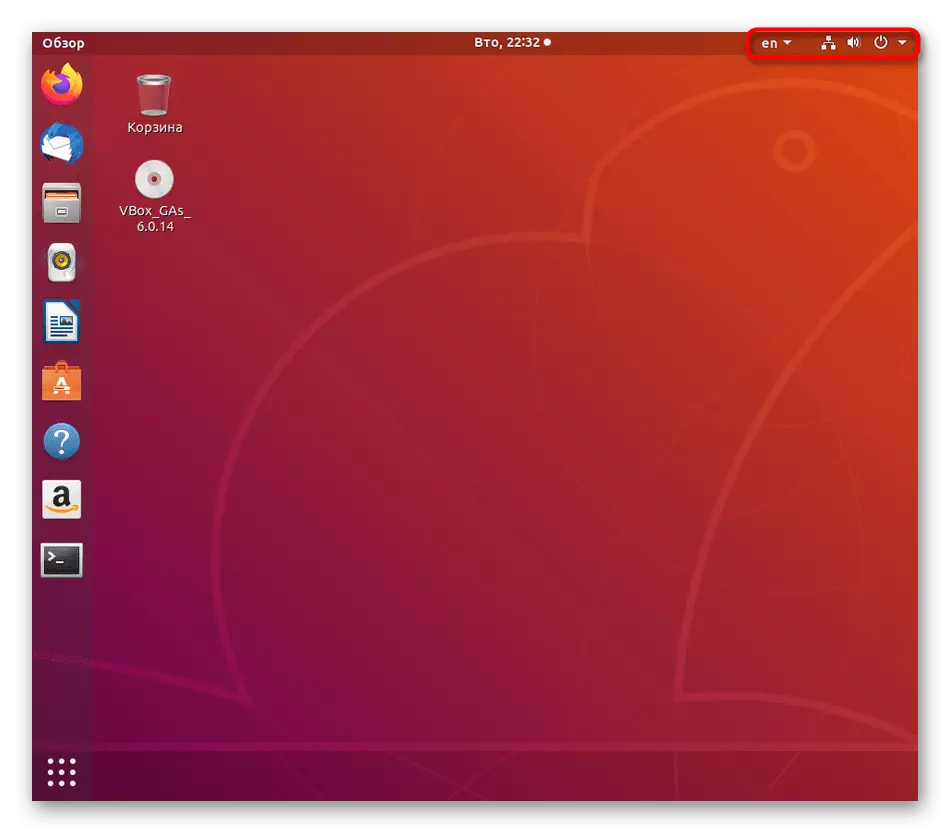

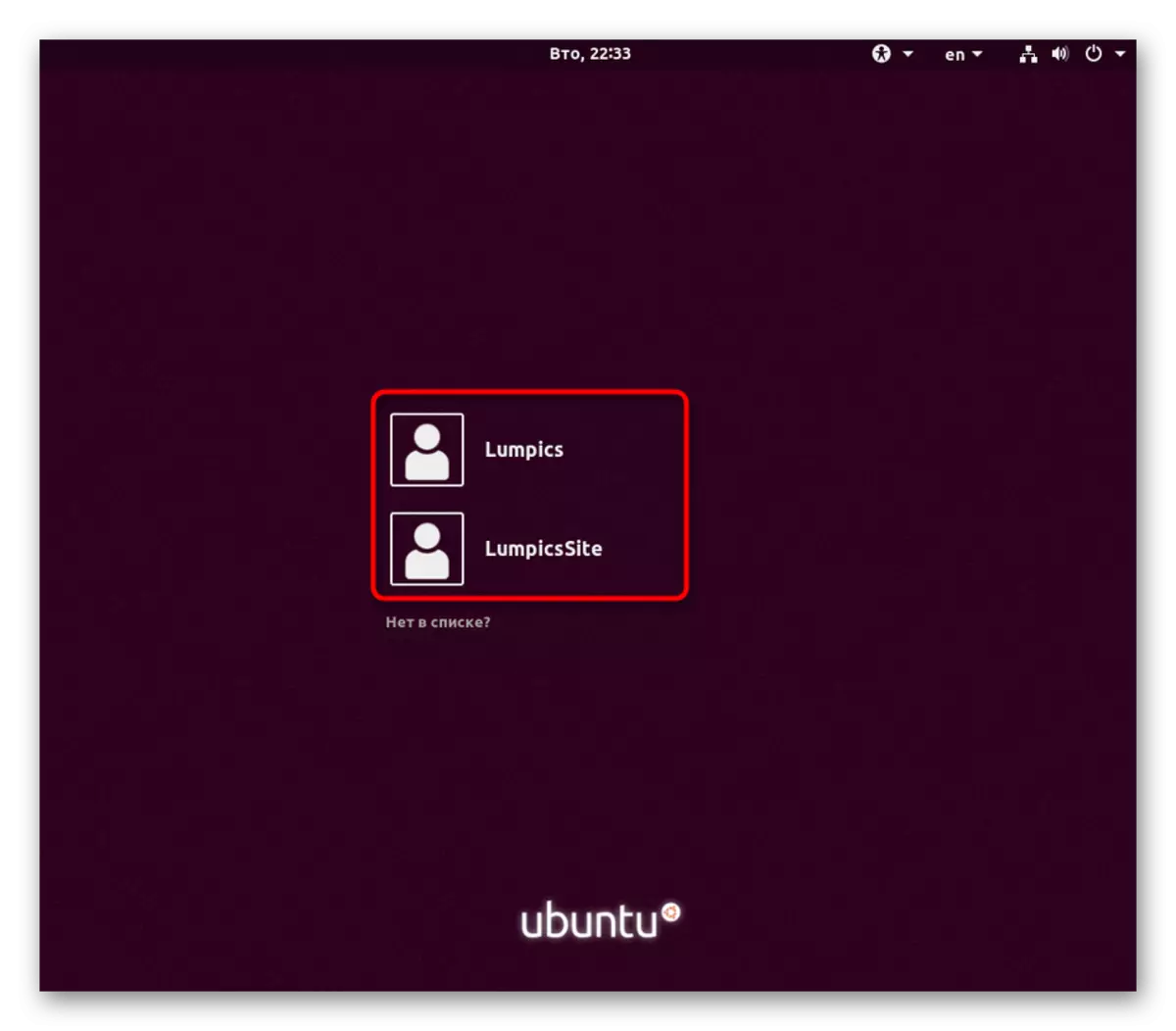
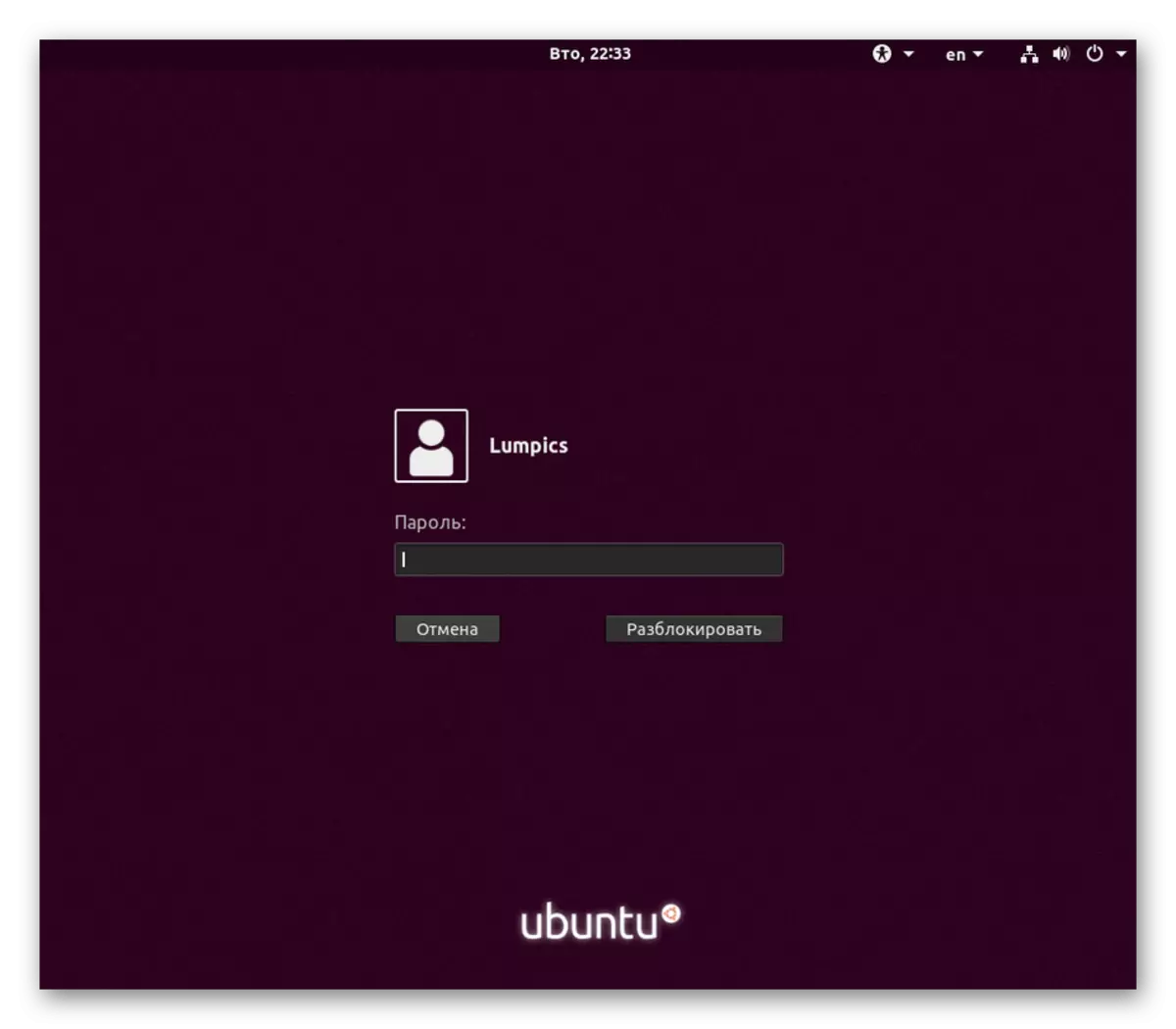
యూజర్ యొక్క మార్పు సంభవించినట్లయితే ఇప్పుడు మీరు సులభంగా తనిఖీ చేయవచ్చు. ఇది టాస్క్బార్లో అదే బటన్ ద్వారా జరుగుతుంది, ఇది మేము మొదటి దశలో లేదా "టెర్మినల్" నడుపుతోంది. కన్సోల్ తెరిచిన పేరు నుండి మీరు అక్కడ చూస్తారు.
పద్ధతి 3: టెర్మినల్ లో బృందం
ఈ ఐచ్చికం మొత్తం సెషన్ కోసం వినియోగదారుని మార్చకూడదనుకుంటే, మరియు మీరు కన్సోల్ ద్వారా తన పేరు నుండి ఏవైనా ఆదేశాలను నిర్వహించాలనుకుంటే, ఆపై అసలు ప్రొఫైల్ ద్వారా నియంత్రించడానికి తిరిగి. ఏదైనా పంపిణీలో, మీరు ఒక ఆలోచనను అనుమతించే ఒక జట్టు ఉంది.
- ఏ అనుకూలమైన మార్గంలో "టెర్మినల్" ను తెరవండి, ఉదాహరణకు, ప్రధాన మెనూ ద్వారా.
- USERNAME అవసరమైన ఖాతా యొక్క ఖచ్చితమైన పేరు పేరు SU - యూజర్ పేరు కమాండ్ను నమోదు చేయండి.
- నియంత్రణను అన్లాక్ చేయడానికి, పాస్వర్డ్ను నమోదు చేయండి. ఇది కన్సోల్లో ప్రదర్శించబడదని గమనించండి, కానీ అక్షరాలు సరిగ్గా సరిగ్గా నమోదు చేయబడ్డాయి.
- ఇప్పుడు ఆకుపచ్చ శాసనం దృష్టి చెల్లించటానికి. మీరు గమనిస్తే, వినియోగదారు విజయవంతంగా భర్తీ చేయబడింది.
- కన్సోల్ మూసివేసినప్పుడు, పాప్-అప్ విండో ఇక్కడ రకమైన ప్రక్రియ ఇక్కడ నడుస్తుంది. ఈ ప్రక్రియ వినియోగదారు యొక్క మార్పు మాత్రమే. ఖాతా సెషన్ను పూర్తి చేయడానికి మీ మూసివేతను నిర్ధారించండి.
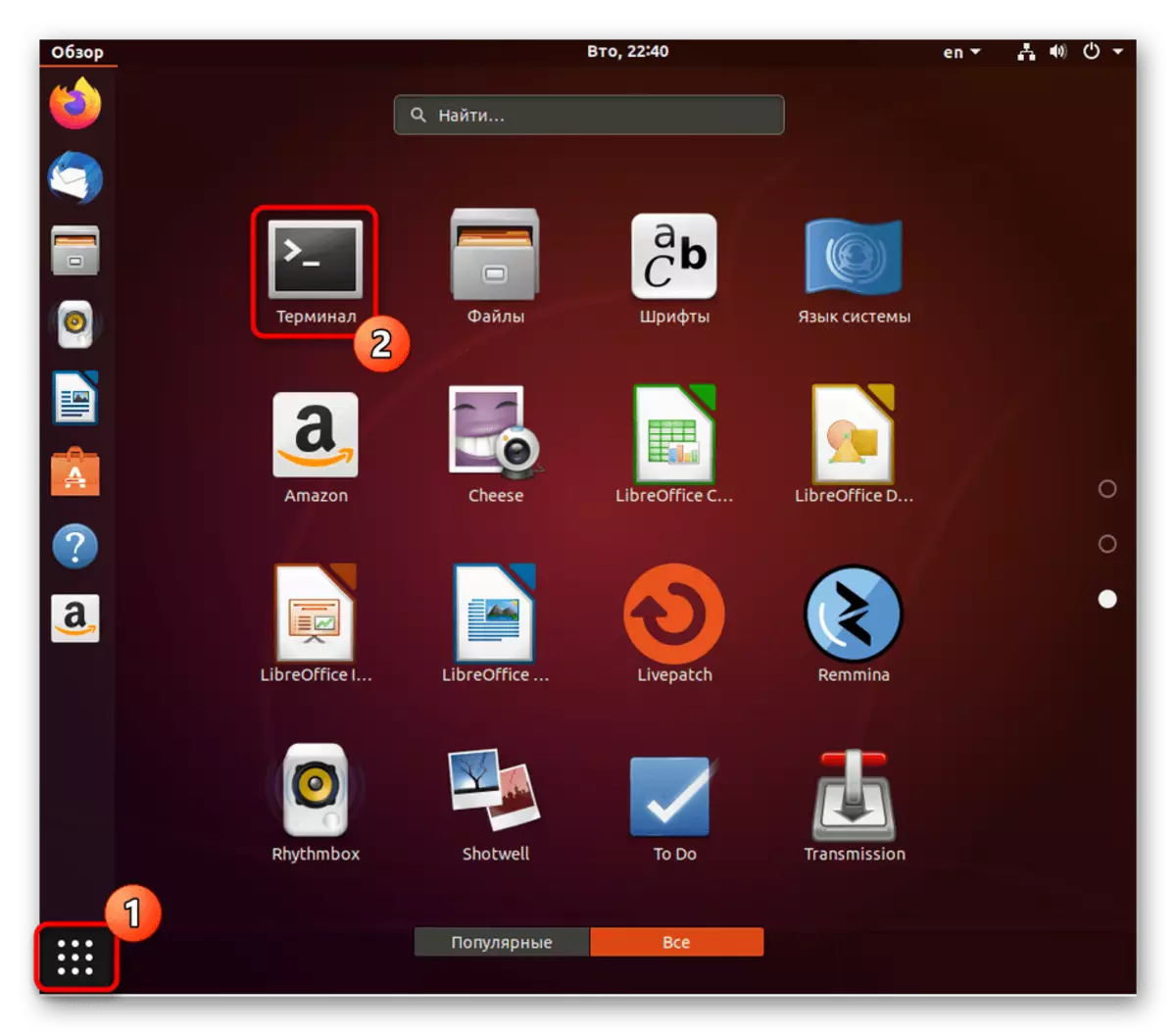
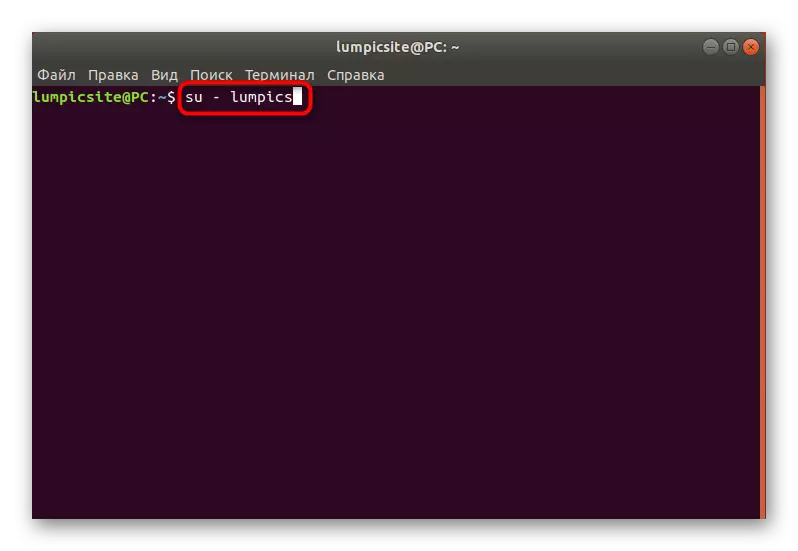
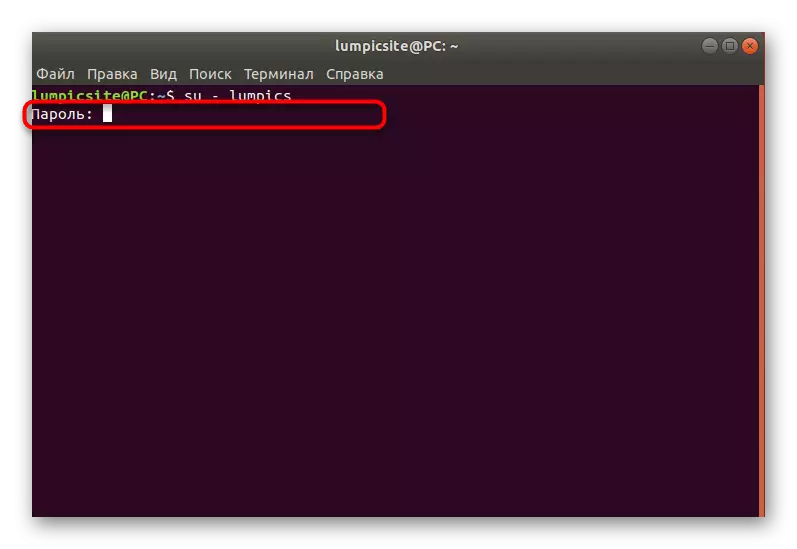
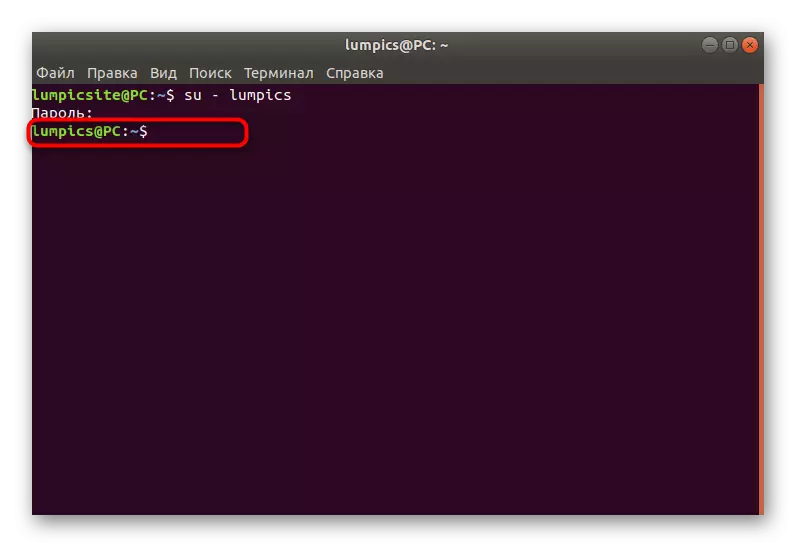
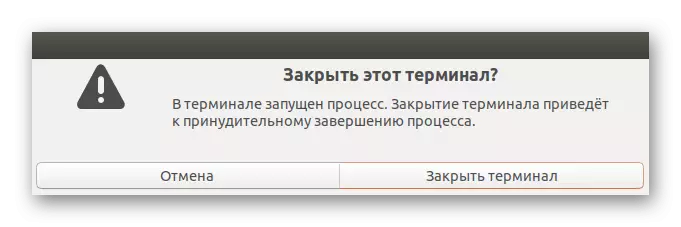
మీరు చూడగలరు, ఈ పద్ధతి చేయడానికి మీరు ఖచ్చితమైన యూజర్పేరు తెలుసుకోవాలి, మరియు దాని పాస్వర్డ్ను కాదు. అయితే, ఇది మరొక యూజర్ తరపున ఒక కన్సోల్లో ఆదేశాలను అమలు చేయడానికి అనుమతించే ఏకైక ఎంపిక.
పద్ధతి 4: ఆటోమేటిక్ లాగిన్ ఫంక్షన్
కొన్నిసార్లు సంస్థాపన సమయంలో లేదా తర్వాత, వినియోగదారు పాస్వర్డ్ లేకుండా ఒక ఖాతాను సృష్టించి, "ఆటోమేటిక్ లాగిన్" ఫంక్షన్ను సక్రియం చేస్తుంది. అటువంటి పరిస్థితిలో, అధికారం స్వతంత్రంగా సంభవిస్తుంది, కాబట్టి కంప్యూటర్ ఆన్ చేసినప్పుడు ప్రొఫైల్ను మార్చగల సామర్థ్యం లేదు. ఈ స్థానానికి సరిపోయేటట్లు లేదా ఆటోమేటిక్ ఇన్పుట్ కోసం మరొక ప్రొఫైల్ను కేటాయించండి, గ్రాఫిక్ షెల్ ద్వారా అమలు చేయబడిన పారామితులు సహాయం చేస్తుంది.
- అప్లికేషన్ మెనుని తెరిచి "పారామితులు" కు వెళ్ళండి.
- ఇక్కడ మీరు వర్గం "సిస్టమ్ ఇన్ఫర్మేషన్" లో ఆసక్తి కలిగి ఉంటారు.
- వర్గం "వినియోగదారులు" విస్తరించండి మరియు "అన్లాక్" బటన్పై క్లిక్ చేయండి.
- ఇతర ఖాతాలను నిర్వహించడానికి సామర్ధ్యం చేయడానికి మీరు ఒక superUser పాస్వర్డ్ను నమోదు చేయాలి.
- ఆ తరువాత, కావలసిన ప్రొఫైల్కు మారండి, స్లయిడర్ను తరలించడం ద్వారా "ఆటోమేటిక్ ఇన్పుట్" ఫంక్షన్ను సక్రియం చేయండి లేదా నిష్క్రియం చేయండి.
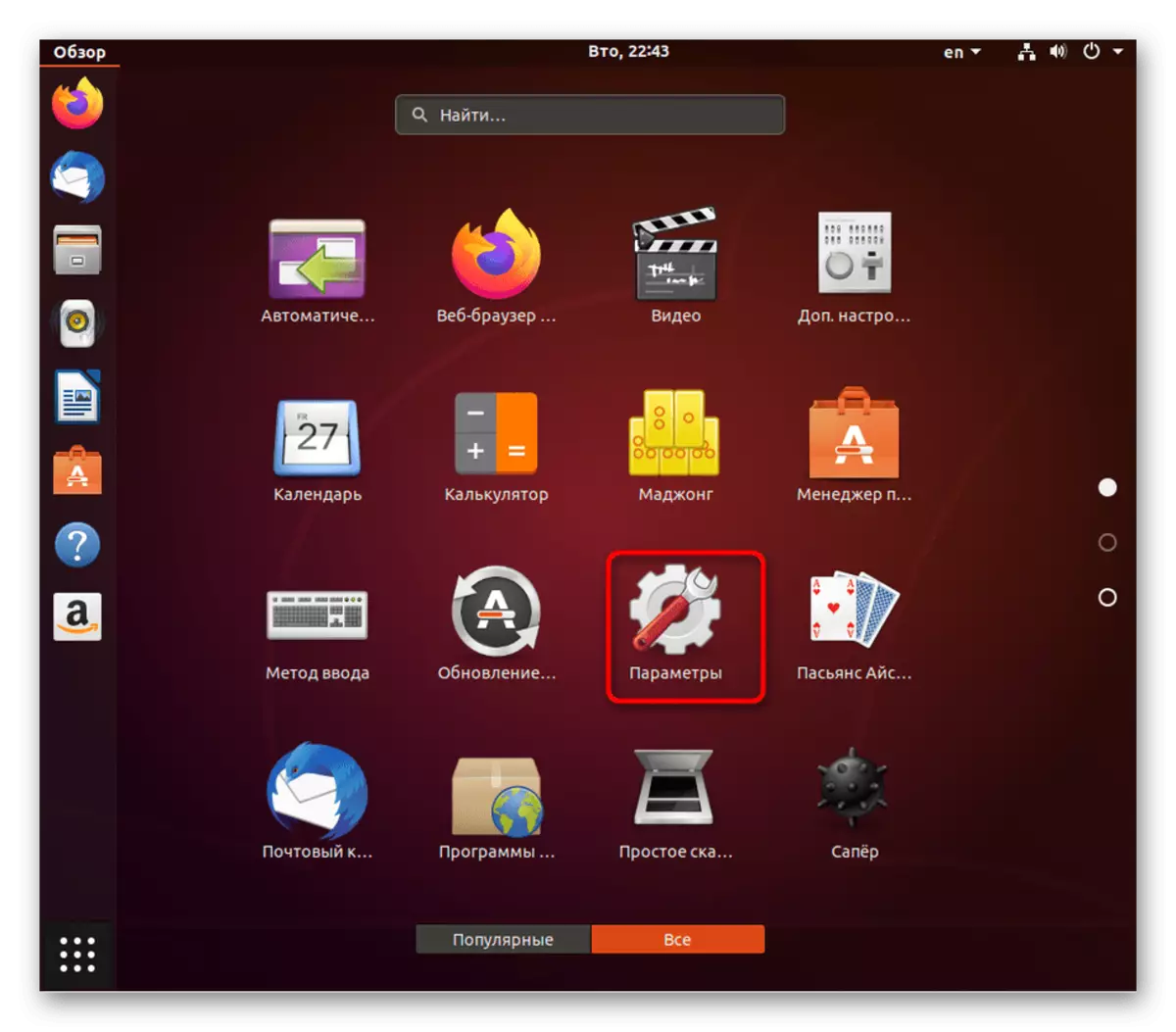
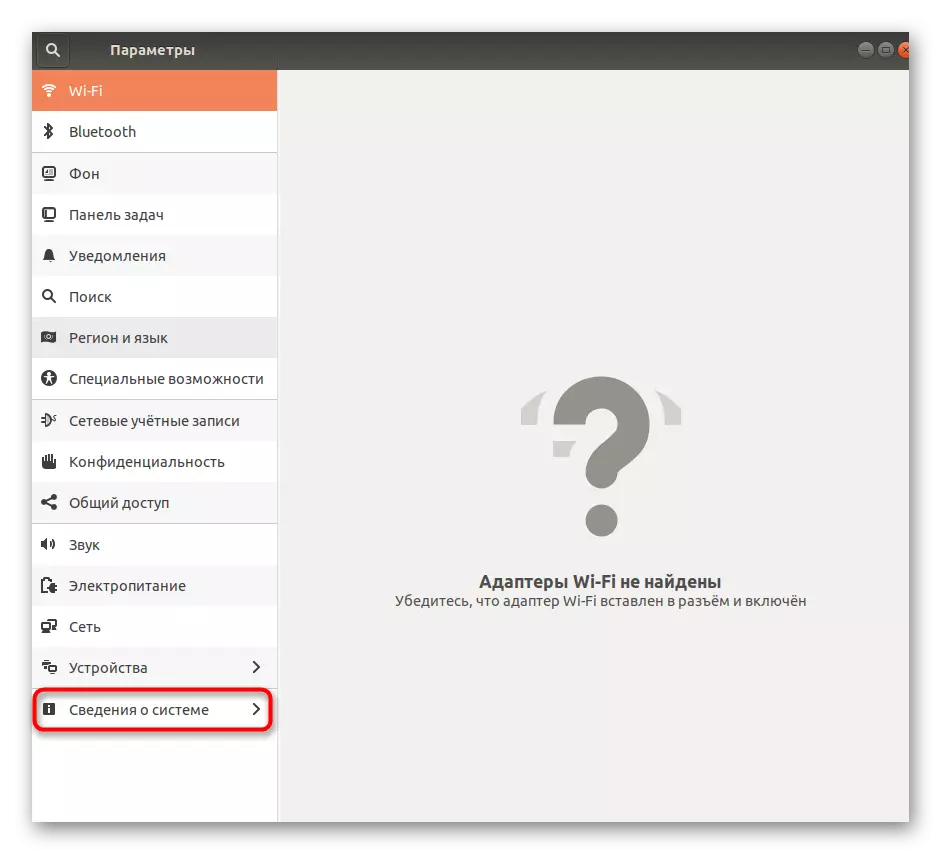
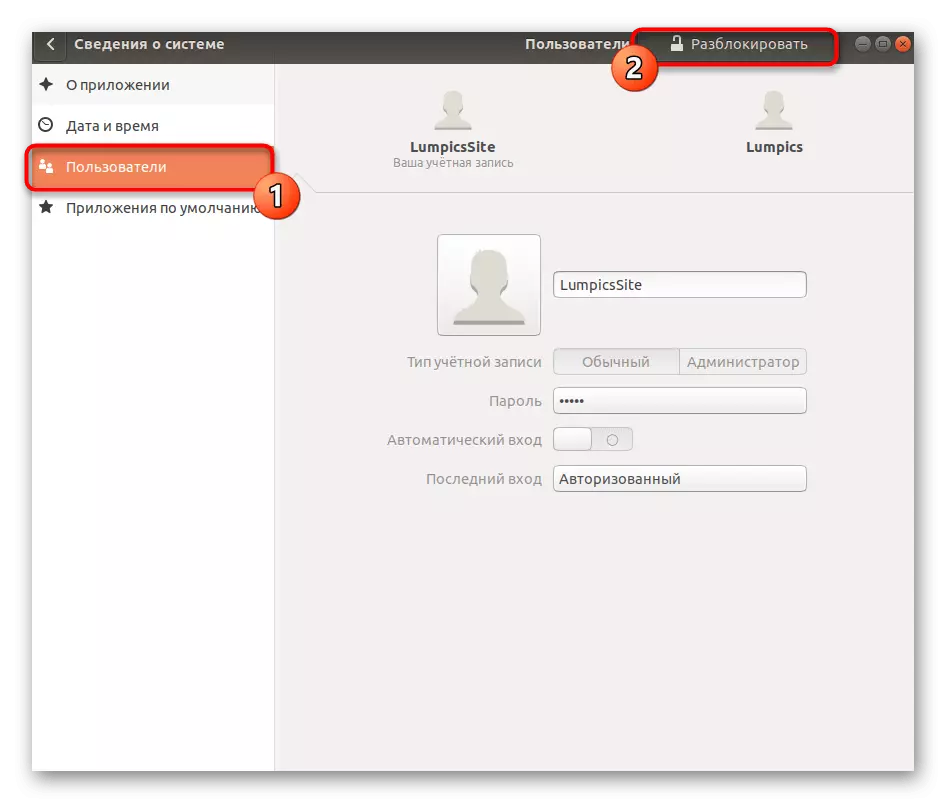
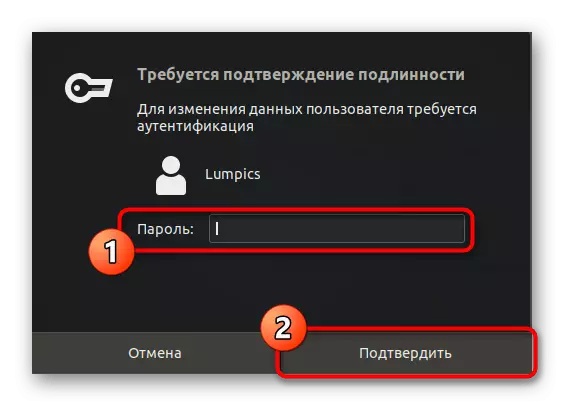
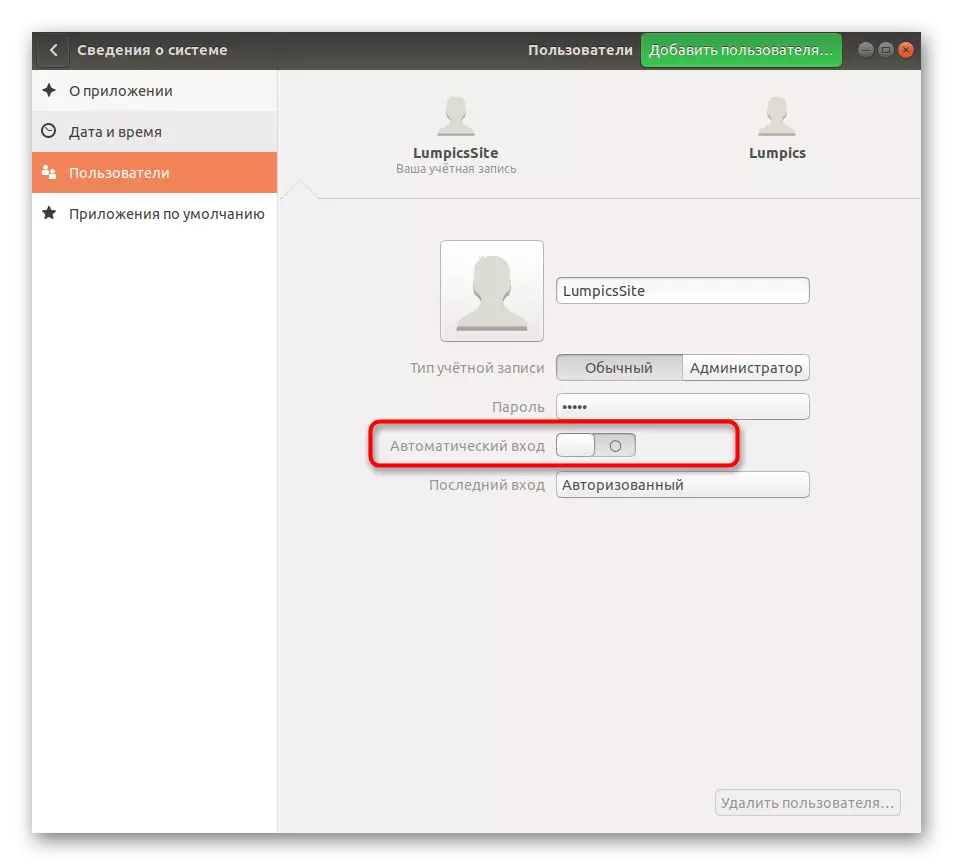
పైన మీరు నాలుగు అందుబాటులో యూజర్ మార్పు ఎంపికలు గురించి నేర్చుకున్నాడు పైన, ఇది ఆటోమేటిక్ లాగిన్ ఎంపికను చేర్చడం ఉంటుంది, ఇది చాలా అరుదుగా చేసినప్పుడు ఆ పరిస్థితుల్లో స్విచ్ విధానాన్ని సులభతరం చేస్తుంది. మీరు సరైన మార్గాన్ని ఎంచుకుని, పనిని సులభంగా ఎదుర్కోవటానికి సూచనలను అనుసరించాలి.
